Drodzy przyjaciele, cieszymy się, że możemy przedstawić wam dość emocjonalną aktualizację ;-)
Teraz mamy reakcje (lajki), nowe opcje pracy z komentarzami oraz kilka innych przydatnych usprawnień! Przyjrzyjmy się temu bliżej.
Reakcje
Dość często zdarzały się sytuacje, gdy nie było potrzeby pisania długiego komentarza w odpowiedzi na post. Wystarczyło powiedzieć — «Podoba mi się», «Tak, widziałem» lub po prostu — «Gotowe». Jednak i tak musieliśmy to pisać…
Teraz nie jest to już konieczne. Dodaliśmy 9 różnych reakcji, które mamy nadzieję, pomogą Wam komunikować się w szybszy i bardziej efektywny sposób. Nie mają one nazw, więc możecie nadawać im własne znaczenia. Na przykład, oczy mogą znaczyć „patrz”, zegar – „spiesz się”, podwójna zaznaczenie – „zrobiłem to, gotowy do weryfikacji”.
Teraz nie jest to już konieczne. Dodaliśmy 9 różnych reakcji, które mamy nadzieję, pomogą Wam komunikować się w szybszy i bardziej efektywny sposób. Nie mają one nazw, więc możecie nadawać im własne znaczenia. Na przykład, oczy mogą znaczyć „patrz”, zegar – „spiesz się”, podwójna zaznaczenie – „zrobiłem to, gotowy do weryfikacji”.

Możesz reagować zarówno na zadanie, jak i na każdy poszczególny komentarz. Okno z różnymi reakcjami pojawi się po kliknięciu na pustą buźkę na końcu zadania1 lub w rogu komentarza2.
Pamiętaj, że teraz jest też opcja napisania komentarza tutaj3.
Pamiętaj, że teraz jest też opcja napisania komentarza tutaj3.
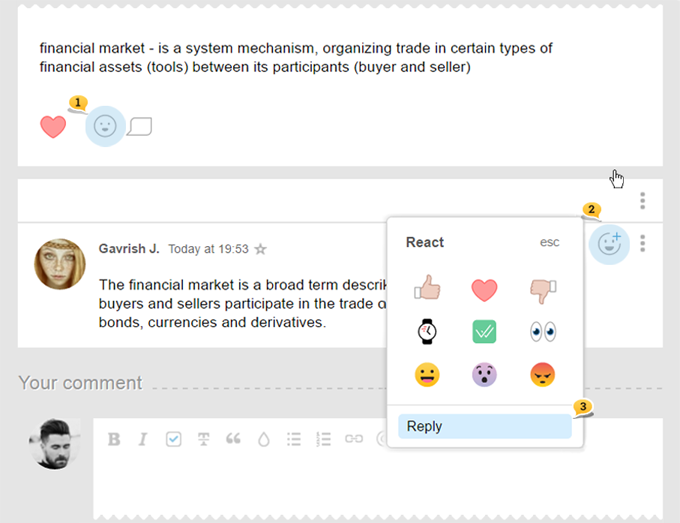
Gdy pierwsza reakcja jest już obecna, jej ikona pojawia się w strumieniu komentarzy obok konkretnego komentarza, a wszyscy inni członkowie zespołu mogą podtrzymać tę reakcję, dodając swoją lub jakąkolwiek inną spośród 9 możliwych reakcji.
Najedź myszką na daną reakcję, aby zobaczyć, kto ją dodał. Możesz dodać lub “cofnąć” swoją reakcję w każdej chwili.
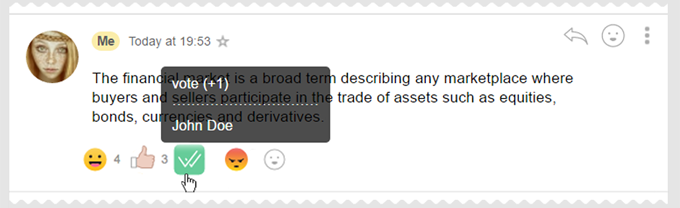
Powiadomienie, że Twoje zadanie lub komentarz otrzymał reakcję, jest wysyłane do dzwonka na Twoich stronach konta i może być powielone w aplikacji na smartfona (jeśli włączysz to w ustawieniach powiadomień ⌘ alt + М).
Powiadomienia o reakcjach nigdy nie są wysyłane na Twój e‑mail.
Porada: przy użyciu reakcji „kciuk w górę lub w dół” można przeprowadzać ankiety i głosować wśród członków zespołu.
Łatwa praca z komentarzami
Kiedy główna praca nad zadaniem jest aktywnie prowadzona w strumieniu komentarzy, dość często zachodzi potrzeba jej uporządkowania. Coś trzeba połączyć, przenieść lub zminimalizować.Teraz mamy świetne narzędzie do tego wszystkiego.
Każdy komentarz ma pole wyboru.
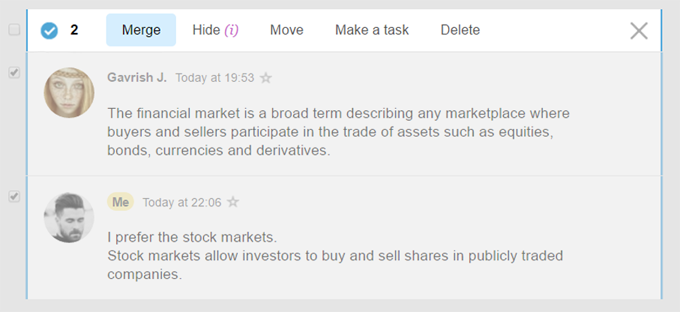
Oznaczając jeden lub kilka komentarzy, możesz wykonać następujące czynności:
- Połączyć
- Ukryć
- Przenieść
- Utworzyć zadanie
- Usunąć
new Łącząc komentarze, możesz określić, jaki rodzaj komentarza będzie użyty do zebrania pozostałych komentarzy. Możesz również skorzystać z innej opcji — wybrać „Połącz w nowy”. Po połączeniu informacje o autorze i dacie publikacji każdej z części będą zawarte w tekstu.
new Przenoszenie komentarza jest możliwe do dowolnego zadania w dowolnym projekcie. Jeśli przeniesiesz kilka komentarzy jednocześnie, będą one ułożone w kolejności chronologicznej w nowym strumieniu.
new Komentarze mogą stać się zadaniem dowolnego projektu. Komentarze mogą stać się zadaniem dowolnego projektu. Możesz również po prostu uczynić je podzadaniem istniejącego zadania (lub podzadań pierwszego poziomu). Tworząc zadanie z kilku komentarzy, otrzymasz skonsolidowany tekst.
Porada: Jeśli zaznaczysz wiele komentarzy, będziesz musiał dokładnie trafić w pole wyboru tylko raz. Po zaznaczeniu przynajmniej jednego komentarza, zaznacz pozostałe, po prostu klikając w komentarz.
Nowe elementy w edytorze
W edytorze tekstu przycisk tworzenia „Listy rzeczy do zrobienia” zaktualizował swoją ikonę i przeniósł się na początek.

Opcja podświetlania tła stała się kompaktowa i bardzo łatwa w użyciu.


new Nie musisz już wprowadzać @ w tekście, aby wspomnieć o pracownikach. Teraz możesz to po prostu zrobić w edytorze.

Opcja @wzmianki jest teraz również dostępna w wersji mobilnej i w aplikacji
Inne nowości!
Jeśli zajdzie potrzeba, można wyłączyć skróty klawiszowe. Aby to zrobić, wystarczy otworzyć okno skrótów klawiszowych ⌘ / i ctrl / i przesunąć przełącznik.
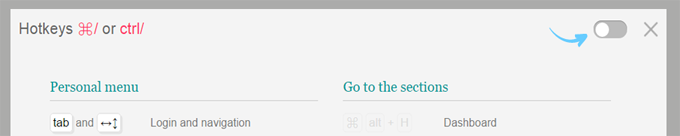
W polu szybkiego komentarza, teraz można wprowadzać wiele linii tekstu oraz ręcznie przesyłać linię Shift+Enter. Jeśli jesteś przyzwyczajony do pisania dużej ilości tekstu, z pewnością docenisz tę opcję.
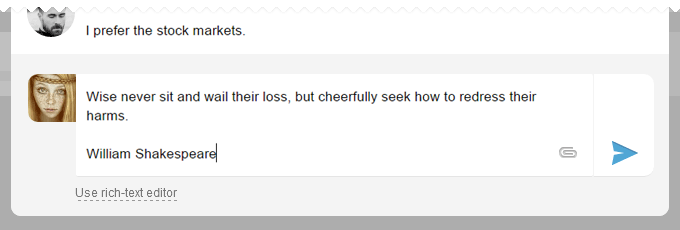
Wysłanie szybkiego komentarza, jak wcześniej, odbywa się przez kliknięcie Enter.
To wszystko na teraz, drodzy przyjaciele! Czekamy na Wasze reakcje w komentarzach ;)
Życzymy owocnej pracy!
Zespół Worksection
